Как восстановить поврежденные или поврежденные файлы AVI
Вы когда-нибудь загружали видео и получали сообщение об ошибке(error message) , что файл не может быть воспроизведен, потому что он поврежден или испорчен? Существует множество причин, по которым видеофайл(video file) может быть поврежден: от поврежденных секторов на жестком диске до электромагнитных помех, сбоев питания, проблем с торрентами и т. д.
К счастью, большинство поврежденных файлов AVI или MPG(AVI or MPG files) можно исправить, потому что проблема обычно связана с файлом index. Если индекс восстановлен, то файлы снова могут быть прочитаны медиаплеером.
В этой статье я расскажу о нескольких программах, которые могут помочь вам восстановить поврежденные видеофайлы. Обратите внимание, что при использовании этих инструментов вы можете получить файл меньшего размера или часть видео может отсутствовать, поэтому обязательно создайте резервную копию исходного файла.
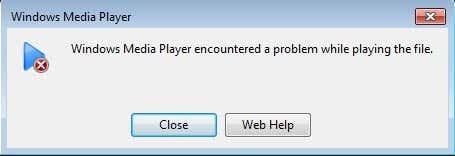
Кроме того, если вы в конечном итоге используете несколько инструментов, всегда начинайте с исходного файла для каждой программы. Выполнение многократного исправления одного и того же видеофайла(video file) с использованием разных программ может привести к еще большему повреждению!
Также стоит отметить, что я специально не упомянул пару программ, с которыми вы можете столкнуться в Интернете из-за различных проблем. Digital Video Repair от Rising Research обнаружил вредоносное ПО, когда я прогнал его через VirusTotal .
Другая программа называется File Repair , которая утверждает, что может восстанавливать файлы всех типов, но она не восстановила(t repair) мой тестовый AVI-файл,(AVI file) и поэтому не заслуживает упоминания в этой статье.
ДивФикс++
DivFix++ существует уже давно и отлично справляется с восстановлением файлов AVI и DivX(AVI and DivX files) . Как только вы загрузите его, извлеките все файлы, а затем запустите файл EXE(EXE file) .
Нажмите кнопку « Добавить файлы»(Add Files) , чтобы выбрать видеофайл,(video file) а затем нажмите кнопку « Проверить ошибки»( Check Errors) , чтобы программа просканировала его на наличие проблем.
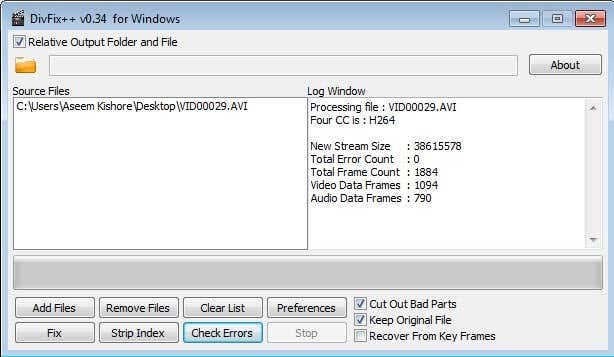
Чтобы исправить файл, нажмите кнопку « Исправить(Fix) » . В моем случае количество ошибок равнялось(error count) 0, но видео по-прежнему не воспроизводилось, потому что я намеренно испортил индекс.
Тем не менее, когда я нажал кнопку « Исправить(Fix) », он мгновенно восстановил файл и создал копию, потому что я установил флажок « Сохранить исходный файл( Keep Original File) ». Он выведет восстановленное видео в тот же каталог, что и исходный видеофайл(video file) .
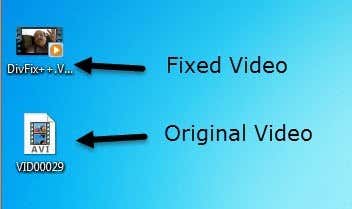
Еще до воспроизведения видео я мог сказать, что файл был восстановлен, потому что Windows показывала мне миниатюру первого кадра, а не общий значок видео(video icon) . Попробуйте сначала эту программу, потому что обычно она работает.
Медиаплеер VLC
Если на вашем компьютере уже установлен VLC Media Player , то это может быть лучшим вариантом, поскольку он имеет возможность восстанавливать индекс для файла AVI(AVI file) .
Когда вы откроете поврежденный файл, вы получите сообщение с вопросом, что вы хотите сделать: построить индекс, затем воспроизвести(Build index then play) , воспроизвести как есть(Play as is) или не воспроизводить( Do not play) .

Если у вас есть несколько файлов, в которых возникает эта проблема, вы можете настроить VLC для автоматического исправления файла при его воспроизведении, выбрав « Инструменты(Tools) », а затем « Настройки(Preferences) » . Нажмите «Входы и кодеки( Inputs and Codecs) », а затем выберите «Всегда исправлять( Always Fix) » рядом с «Поврежденный или неполный файл AVI»( Damaged or incomplete AVI file) .
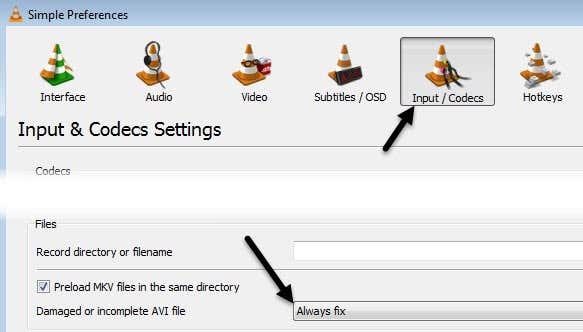
Теперь всякий раз, когда вы открываете поврежденный файл AVI(AVI file) , он автоматически временно исправляет его и воспроизводит видео. Обратите внимание, что на самом деле он не изменяет исходный видеофайл(video file) , а просто устраняет проблему в памяти и воспроизводит файл.
Ремо Ремонт AVI
Remo Repair AVI — это бесплатная программа для загрузки, но она попытается взимать с вас колоссальные 70 долларов, когда вы пытаетесь сохранить восстановленное видео. Это просто смешная цена, и из-за того, как в настоящее время написана программа, ее можно легко обойти.
Загрузите(Download) программу, установите ее, а затем запустите. Нажмите кнопку « Обзор(Browse) » , чтобы выбрать видеофайл,(video file) а затем нажмите большую кнопку « Восстановить(Repair) » .

Теперь не беспокойтесь о том, чтобы нажать « Сохранить(Save) » или « Предварительный просмотр(Preview) », потому что программа уже восстановила файл и просто сохранила его в скрытой папке на компьютере.
Сначала откройте проводник и настройте(Explorer and configure) его так, чтобы вы могли видеть скрытые файлы и папки в Windows 8 или Windows 10. Если вы используете Windows 7 , нажмите «Организовать(Organize) », а затем «Параметры папок и поиска(Folder and Search Options) » .
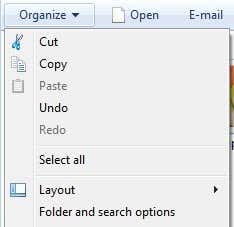
Затем перейдите на вкладку « Вид(View) », а затем нажмите кнопку « Показать скрытые файлы, папки и диски»( Show hidden files, folders and drives) .
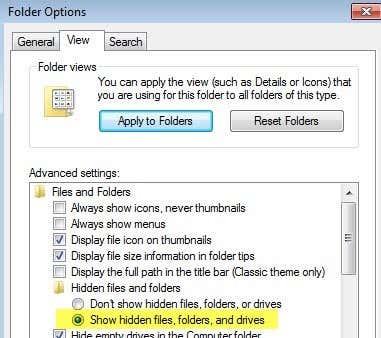
Теперь перейдите в следующую папку на жестком диске:
C:\Program Files (x86)\Remo Repair AVI 2.0\$tp
Здесь вы должны увидеть файл с именем $tp , и он должен быть такого же размера или очень близкого к исходному видеофайлу(video file) . У файла не будет расширения, поэтому он будет выглядеть как документ по умолчанию(default document) .

Идите вперед и скопируйте этот файл куда угодно, а затем просто переименуйте его во что угодно, но не забудьте поставить расширение .AVI в конец. Например, я скопировал свой файл на рабочий стол, щелкнул его правой кнопкой мыши, выбрал « Переименовать(Rename) », а затем набрал MyVideo.avi . БАМ! Теперь вы можете нормально воспроизводить восстановленное видео.
Надеемся, что один из этих трех методов позволит вам восстановить и воспроизвести видео в формате AVI(AVI video) ! Если у вас есть какие-либо вопросы, не стесняйтесь комментировать. Наслаждаться!
Related posts
Преобразование ПК с Windows в виртуальную машину с помощью Hyper-V
Как изменить цвет значка папки в Windows
Как объединить или объединить несколько текстовых файлов
Лучший бесплатный инструмент дефрагментации для Windows — это он сам
Как объединить несколько презентаций PowerPoint
Лучшая бесплатная альтернатива программе просмотра PDF для Adobe Reader
Преобразование каталога Windows в список HTML
Как извлечь значки из файлов EXE, DLL, OCX и CPL
Список Best Free Internet Privacy Software & Products для Windows 10
Сопоставление папки с буквой диска в Windows
Разделите или разделите экран рабочего стола на несколько частей
5 VR-приложений, которые не являются играми
4 бесплатных инструмента для удаления дубликатов файлов и фотографий
Best Free Remote Desktop Software для Windows 10
Разблокировать Zip-файлы, защищенные паролем
Best Free Cloud Project Management Software and Tools
10 полезных инструментов, которые можно хранить на USB-накопителе
Как записать, скопировать и сделать резервную копию CD или DVD
Основные бесплатные загрузки программного обеспечения для Windows
10 лучших инструментов для тегирования MP3 и редактирования метаданных
